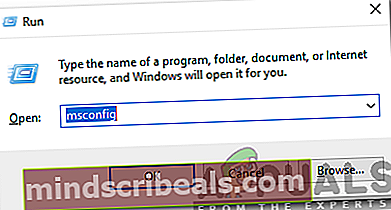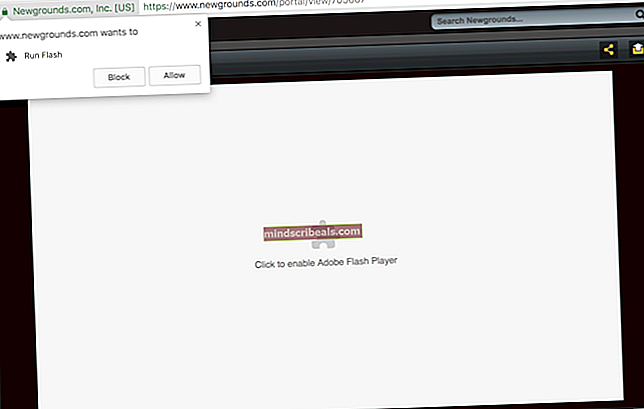Jak opravit chybu 0x1000007e v systému Windows?
Několik uživatelů systému Windows zaznamenalo kritické pády BSOD s kódem chyby 0x1000007e. Nejvíce ovlivnění uživatelé hlásí, že u nich se zdá, že k problému dochází náhodně bez zjevného spuštění. Ještě nepříjemnější je skutečnost, že se s kritickým selháním setkají jen pár minut po spuštění počítače. Jak se ukázalo, problém není exkluzivní pro určitou verzi systému Windows, protože se vyskytl v systémech Windows 7, Windows 8.1 a Windows 10.

Co způsobuje chybový kód 0x1000007e?
Zkoumali jsme tento konkrétní kód chyby tím, že jsme prozkoumali různé uživatelské zprávy a analyzovali různé opravy doporučené jinými uživateli, kteří se také setkali s tímto problémem. Jak se ukázalo, několik různých příčin může spustit Chyba 0x1000007e. Zde je seznam viníků, kteří mohou být zodpovědní za náhodné BSOD:
- Verze Silverlight je zastaralá - Jak se ukázalo, tento konkrétní pád může nastat kvůli silně zastaralé verzi Silverlight. Společnost Microsoft naštěstí vydala pro tento problém opravu hotfix, která problém vyřeší instalací nejnovější stabilní verze. Abyste mohli tuto opravu využít, budete si muset nainstalovat každou nevyřízenou aktualizaci, protože je součástí jedné z kumulativních aktualizací.
- Konflikt AV třetích stran - Podle různých zpráv uživatelů může tento problém vzniknout také kvůli konfliktu mezi přehnaně ochrannou antivirovou sadou a procesem jádra. V situacích, jako je tato, je nejjednodušší způsob, jak problém vyřešit, jednoduše přejít od sady AV, která problém způsobuje, a vrátit se k výchozí sadě zabezpečení (Windows Defender).
- Poškození systémových souborů - Dalším možným scénářem, ve kterém k tomuto chybovému kódu dojde, je poškození systémových souborů. Pokud dojde k poškození některých Windows, mohlo by to vést ke spuštění obecné nestability systému, která by mohla spustit BSOD tohoto druhu. V tomto případě byste měli být schopni vyřešit problém spuštěním několika obslužných programů schopných vyřešit problémy s poškozením OS (DISM a SFC).
- Rušení služeb třetích stran - Je také možné, že nějaký druh spouštěcí služby nebo procesu zasahuje do součásti operačního systému, která po splnění určitých okolností skončí selháním systému. Pokud je tento scénář použitelný, můžete problém vyřešit dosažením stavu čistého spuštění a identifikací procesu, který problém způsobuje.
- Podkladové poškození systémových souborů - V některých vzácných případech je poškození způsobené spuštěním tohoto chybového kódu tak závažné, že jej nelze vyřešit konvenčním způsobem. V situacích, jako je tato, je jedinou životaschopnou opravou resetování každé součásti OS nebo jejich návrat do zdravého časového bodu. Chcete-li to provést, můžete buď použít životaschopný bod obnovení systému, nebo můžete přejít na opravu nebo čistou instalaci.
- Problémy související s hardwarem - Několik uživatelů potvrdilo, že tento konkrétní chybový kód může nastat také kvůli některým problémům s hardwarem, které přispívají k obecné nestabilitě systému. V tomto případě je jedinou schůdnou opravou otestovat různé komponenty, abyste zjistili viníky, nebo odvézt počítač přímo k certifikovanému technikovi.
Pokud se v současné době snažíte najít způsob, jak vyřešit Chyba 0x1000007ea umožní vám běžně používat počítač bez otravných BSOD, tento článek vám poskytne strategie řešení potíží. Níže najdete výběr strategií oprav, u nichž se potvrdilo, že jsou účinné i ostatní dotčení uživatelé, kteří se ocitli v podobné situaci.
Pro dosažení nejlepších výsledků vám doporučujeme postupovat podle níže uvedených potenciálních oprav ve stejném pořadí, v jakém jsme je uspořádali (prostřednictvím efektivity a obtížnosti). Nakonec narazíte na metodu, která bude použitelná bez ohledu na scénář, ve kterém narazíte na problém.
Pojďme začít!
Metoda 1: Nainstalujte všechny čekající Windows Update
Jak se ukázalo, jeden konkrétní důvod, který způsobí zhroucení BSOD s Kód chyby 0x1000007eje scénář, ve kterém není na postiženém počítači nainstalována nejnovější verze Silverlight. To je zvláštní vzhledem k tomu, že Silverlight je na cestě, protože nová technologie ji pomalu nahrazuje, ale zdá se, že Microsoft již vydal aktualizaci, která opravuje nestabilitu způsobenou starší verzí.
Abyste mohli tuto opravu využít, budete si muset nainstalovat všechny nevyřízené aktualizace, které pro vás systém Windows přidělil (kritické i nekritické).
Několik uživatelů, kteří také narazili na tento problém, uvedlo, že problém byl vyřešen poté, co nainstalovali každou nevyřízenou aktualizaci a restartovali počítač.
Zde je stručný průvodce instalací všech nevyřízených aktualizací do počítače se systémem Windows:
Poznámka: Tato příručka bude fungovat bez ohledu na verzi systému Windows, kterou používáte.
- lis Klávesa Windows + R. otevřít Běh dialogové okno. Dále zadejte „ms-settings: windowsupdate ”uvnitř textového pole a stiskněte Enter otevřít Windows Update záložka Nastavení aplikace.

Poznámka: Pokud nepoužíváte Windows 10, zadejte „Wuapp“ namísto "ms-settings: windowsupdate ”.
- Jakmile jste uvnitř Windows Update přesuňte se do pravého podokna a klikněte na Kontrola aktualizací, poté podle pokynů na obrazovce nainstalujte všechny nevyřízené aktualizace.

Poznámka: Pokud se vám během instalace čekajících aktualizací zobrazí výzva k restartování, proveďte to, ale při příští spouštěcí posloupnosti se vraťte na stejnou obrazovku, abyste zajistili instalaci každé aktualizace.
- Po instalaci každé aktualizace systému Windows znovu restartujte počítač a vyhledáním a vyhledejte, zda je problém vyřešen 0x1000007e BSOD po dokončení další spouštěcí sekvence.
Pokud stále dochází ke stejné kritické chybě, přejděte dolů k další metodě níže.
Metoda 2: Odinstalování sady zabezpečení třetí strany (je-li k dispozici)
Jak se ukázalo, 0x1000007eChyba může také nastat v důsledku konfliktu mezi bezpečnostní sadou třetí strany a procesem jádra. Podařilo se nám identifikovat několik uživatelských zpráv obviňujících Comodo AV z tohoto problému, ale mohou existovat další sady spouštějící stejné chování.
Pokud je tento scénář použitelný a používáte sadu zabezpečení třetí strany, měli byste deaktivovat antivirovou ochranu v reálném čase a zjistit, zda k problému již nedochází. Abyste však zajistili, že vaše AV sada třetí strany nebude mít žádnou roli ve zjevení otravných BSOD, budete muset odinstalovat bezpečnostní program a odstranit všechny zbývající soubory.
Nejprve však začněte deaktivací ochrany v reálném čase - Tento postup se u různých sad AV třetích stran liší, ale obvykle to můžete udělat prostřednictvím nabídky na hlavním panelu.

Nechte ochranu v reálném čase na chvíli deaktivovanou a zkontrolujte, zda k problému stále dochází. Pokud ano, zkuste odinstalovat bezpečnostní program úplně a odstraňte všechny zbytky souborů, které mohou stále způsobovat tento problém. Pokud se rozhodnete jít touto cestou, postupujte podle tohoto článku (tady) pro podrobné pokyny k odinstalování bezpečnostních balíčků třetích stran a odebrání všech zbývajících souborů.
Pokud tato metoda nebyla použitelná nebo jste to udělali a kritická chyba BSOD stále dochází, přejděte dolů na další metodu níže.
Metoda 3: Řešení poškození systémových souborů
Ve většině dokumentovaných případů Chyba 0x1000007enastane kvůli nějakému druhu poškození systémových souborů, které skončí shazováním některé kritické komponenty, která zase spustí nestabilitu systému. Někteří dotčení uživatelé, kteří se ocitli v podobné situaci, uvedli, že se jim konečně podařilo problém vyřešit spuštěním řady nástrojů schopných opravit logické chyby a poškození systémových souborů.
Doporučujeme nepoužívat řešení třetích stran a držet se nástrojů pro opravy nabízených společností Microsoft - DISM a SFC. Oba DISM (Deployment Image Servicing and Management) a SFC (Kontrola systémových souborů)jsou vybaveni pro řešení poškozených systémových souborů, ale jde o tento úkol jinak.
DISM je modernější nástroj, který spoléhá na to, že součást WU (Windows Update) nahradí poškozené instance zdravými kopiemi, zatímco SFC nepotřebuje připojení k internetu, protože k řešení poškozených systémových souborů používá lokálně uložený archiv.
DŮLEŽITÉ: Důrazně doporučujeme spustit oba nástroje, abyste se ujistili, že maximalizujete své šance na vyřešení problému se systémovým souborem.
Zde je stručný průvodce spuštěním obou skenování, aby se vyřešilo poškození systémových souborů a vyřešilo se Chyba 0x1000007e:
- lis Klávesa Windows + R. otevřete dialogové okno Spustit. Poté zadejte „Cmd“ uvnitř textového pole a stiskněte Ctrl + Shift + Enter otevřete příkazový řádek s přístupem správce. Když uvidíte UAC (výzva uživatelského účtu), klikněte Ano udělit administrativní přístup.

- Jakmile se vám podaří dostat se do zvýšeného příkazového řádku, zadejte následující příkaz a stisknutím klávesy Enter spusťte skenování SFC:
sfc / scannow
Poznámka: Jakmile tento proces zahájíte, NEPŘERUŠUJTE jej (zavřením okna CMD nebo restartováním počítače), dokud nebude operace dokončena. To by mohlo způsobit další logické chyby, které by mohly způsobit další problémy s počítačem.
- Po dokončení skenování SFC zavřete zvýšené okno CMD a restartujte počítač. Během příštího spuštění počkejte, až bude váš operační systém plně načtený, a poté znovu postupujte podle kroku 1 a otevřete další zvýšenou CMD. Až to uděláte, zadejte následující příkazy a po každém příkazu stiskněte klávesu Enter, čímž zahájíte skenování DISM:
Dism.exe / online / vyčištění-image / scanhealth Dism.exe / online / vyčištění-image / restorehealth
Poznámka:Než zahájíte skenování DISM, ujistěte se, že máte stabilní připojení k internetu, jinak nástroj nebude schopen stáhnout nové kopie potřebné k nahrazení poškození. První příkaz (skenování zdraví) zatímco druhá bude hledat nekonzistence (obnovit zdraví) opraví jakýkoli nalezený typ poškození.
- Po dokončení skenování DISM znovu restartujte počítač a zkontrolujte, zda je problém vyřešen při příštím spuštění systému.
Pokud stále narazíte na náhodné chyby BSOD s Chyba 0x1000007e,přejít dolů na další metodu níže.
Metoda 4: Dosažení stavu čistého spuštění
Pokud jste provedli kroky vyhrazené na vyčištění systému bez poškození a stále se setkáváte s Chyba 0x1000007e, je pravděpodobné, že nějaký druh služby nebo procesu třetí strany naruší komponentu OS, což za určitých okolností způsobí selhání systému.
Někteří dotčení uživatelé obviňovali bezpečnostní sadu třetí strany, zatímco jiní označili za příčinu tohoto problému software pro vytváření oddílů. Protože nemůžeme pokrýt všechny aplikace, které by to mohly spustit 0x1000007e BSOD,nejlepším postupem by bylo nakonfigurovat počítač tak, aby se spouštěl ve stavu čistého spuštění.
Tím se zabrání spuštění jakékoli spouštěcí služby nebo procesu třetí strany, čímž se účinně zabrání selhání BSOD způsobenému rušením třetí strany. Pokud k selhání nedojde během čištění systému, je jasné, že některé programy třetích stran dříve způsobovaly otravné BSOD.
Postupujte podle pokynů níže, abyste dosáhli stavu čistého spuštění a poté identifikujte program třetí strany, který způsoboval Chyba 0x1000007e:
- Otevřete a Běh dialogové okno stisknutím Klávesa Windows + R.. Poté zadejte „Msconfig“ a stiskněte Enter otevřít Konfigurace systému Jídelní lístek. Jakmile jste na UAC (výzva uživatelského účtu), klikněte Ano udělit oprávnění správce.
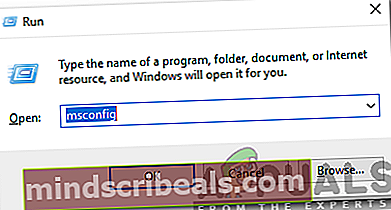
- Poté, co se vám podaří dostat dovnitř Konfigurace systému okno, klikněte na Služby v horní části nabídky a poté zaškrtněte políčko spojené s „Skrýt všechny služby společnosti Microsoft“Možnost. Jakmile to uděláte, všechny služby Windows budou ze seznamu odstraněny, což vám zabrání omylem deaktivovat službu Windows.

- Jakmile jsou z tohoto seznamu vyloučeny všechny služby Windows, klikněte na Vypnout všechno tlačítko, které účinně zabrání aktivaci jakýchkoli služeb třetích stran při příštím spuštění stroje.
- Až to uděláte, vyberte Spuštění kartu a klikněte na Otevřete Správce úloh z nově objeveného menu.

- Jakmile se dostanete na kartu Spuštění ve Správci úloh, začněte systematicky vybírat jednotlivé spouštěcí služby a poté klikněte na ikonu Zakázat tlačítko ve spodní části obrazovky. Tento postup zajistí, že při příštím spuštění systému nebude vyvolána žádná služba spuštění.

- Po dokončení výše uvedeného kroku jste účinně deaktivovali všechny služby nebo procesy, které by mohly přispět k 0x1000007e BSOD. Nyní zbývá jen využít výhod stavu čistého spuštění restartováním počítače.
- Při příštím spuštění se počítač spustí přímo do stavu čistého spuštění, což vám umožní zjistit, zda služba nebo proces třetí strany skutečně způsoboval problém.
- Pokud k havárii již nedojde během čistého spuštění, proveďte zpětnou analýzu výše uvedených kroků a znovu povolte dříve deaktivované služby jednu po druhé spolu s náhodnými restarty, dokud nezjistíte, která položka je za havárii zodpovědná. Jakmile se vám ji podaří objevit, nechte ji deaktivovanou, abyste se vyhnuli dalším problémům tohoto druhu.
Pokud jste postupovali podle výše uvedených pokynů a potvrdili jste, že k problému nedochází kvůli službě nebo procesu třetí strany, přejděte dolů k další metodě níže.
Metoda 5: Použití nástroje Obnovení systému
Pokud vám žádná z výše uvedených metod neumožnila zbavit se otravných 0x1000007e BSODa problém se začal objevovat teprve nedávno, můžete být schopni problém vyřešit okamžitě pomocí nástroje Obnovení systému k obnovení počítače zpět do zdravého stavu, když neexistovaly okolnosti, které jsou příčinou problému.
Obslužný program Obnovení systému využívá snímky k obnovení strojů do přesného stavu, v jakém byly v předchozím okamžiku. Ve výchozím nastavení Windows vytváří nové snímky při každé důležité události (instalace aplikace, hlavní aktualizace atd.), Takže pokud jste nezměnili výchozí chování, měli byste mít na výběr spoustu snímků.
Ale než začnete používat nástroj Obnovení systému k obnovení stavu počítače do předchozího časového bodu, mějte na paměti, že všechny změny provedené po vytvoření snímku budou ztraceny. To znamená, že bude vrácena jakákoli instalace aplikace, zavedené uživatelské preference a cokoli jiného vynucené během této doby.
Pokud se rozhodnete zkusit opravit Chyba 0x1000007eprovedením obnovení systému je zde podrobný průvodce celou věcí:
- Otevřete a Běh dialogové okno stisknutím Klávesa Windows + R.. Do textového pole zadejte „Rstrui“ a stiskněte Enter otevřít Obnovení systému kouzelník.

- Jakmile jste uvnitř Obnovení systému průvodce, klepněte na další na úvodní výzvu přejdete do další nabídky.

- Dále pokračujte výběrem bodu obnovení, který je datován před zjevením otravného Chyba 0x1000007ea klikněte další postoupit do finálního menu.

Poznámka: Všechny změny, které jste provedli po vytvoření snímku, budou ztraceny, pokud v dalším kroku přejdete vpřed.
- Proces obnovy zahájíte kliknutím na Dokončit, poté klikněte Ano na výzvu k potvrzení spusťte proces obnovy.

- Po několika sekundách se počítač restartuje a nový stav bude vynucen při příštím spuštění systému. Jakmile je starý stát vynucen, zkontrolujte, zda je stejný Chyba 0x1000007e stále dochází.
Pokud i po použití nástroje Obnovení systému stále dochází k náhodným BSOD, přejděte dolů k další metodě níže.
Metoda 6: Provedení opravy / čisté instalace
Pokud vám žádná z níže uvedených metod neumožňuje vyřešit selhání BSOD směřující k 0x1000007echyba, je jasné, že váš systém trpí základním problémem, který nelze konvenčně vyřešit. V tomto případě je jedinou životaschopnou opravou, která problém vyřeší v každém scénáři, kde k problému dochází kvůli softwarové součásti, je resetování každé součásti operačního systému.
Několik uživatelů systému Windows, kteří se ocitli v podobném scénáři, uvedlo, že se jim konečně podařilo problém vyřešit buď přechodem na čistá instalace nebo provedením oprava na místě (oprava instalace).
A oprava instalace (oprava na místě) je delší procedura s hlavní výhodou, která vám umožňuje uchovat všechna vaše data, včetně aplikací, her, uživatelských předvoleb a osobních médií.
Na druhou stranu a čistá instalace je jednoduchý a efektivní, ale připravte se na celkovou ztrátu dat, pokud před zahájením tohoto postupu nezálohujete data. Po čisté instalaci budou ztraceny všechny vaše osobní soubory (osobní média, aplikace, hry, uživatelské preference atd.).
Pokud jste provedli jeden z výše uvedených postupů a stále dochází ke stejnému druhu selhání BSOD, můžete usoudit, že k problému dochází kvůli hardwarové součásti. V takovém případě je ideálním způsobem, jak problém vyřešit, předání počítače k certifikovanému technikovi.